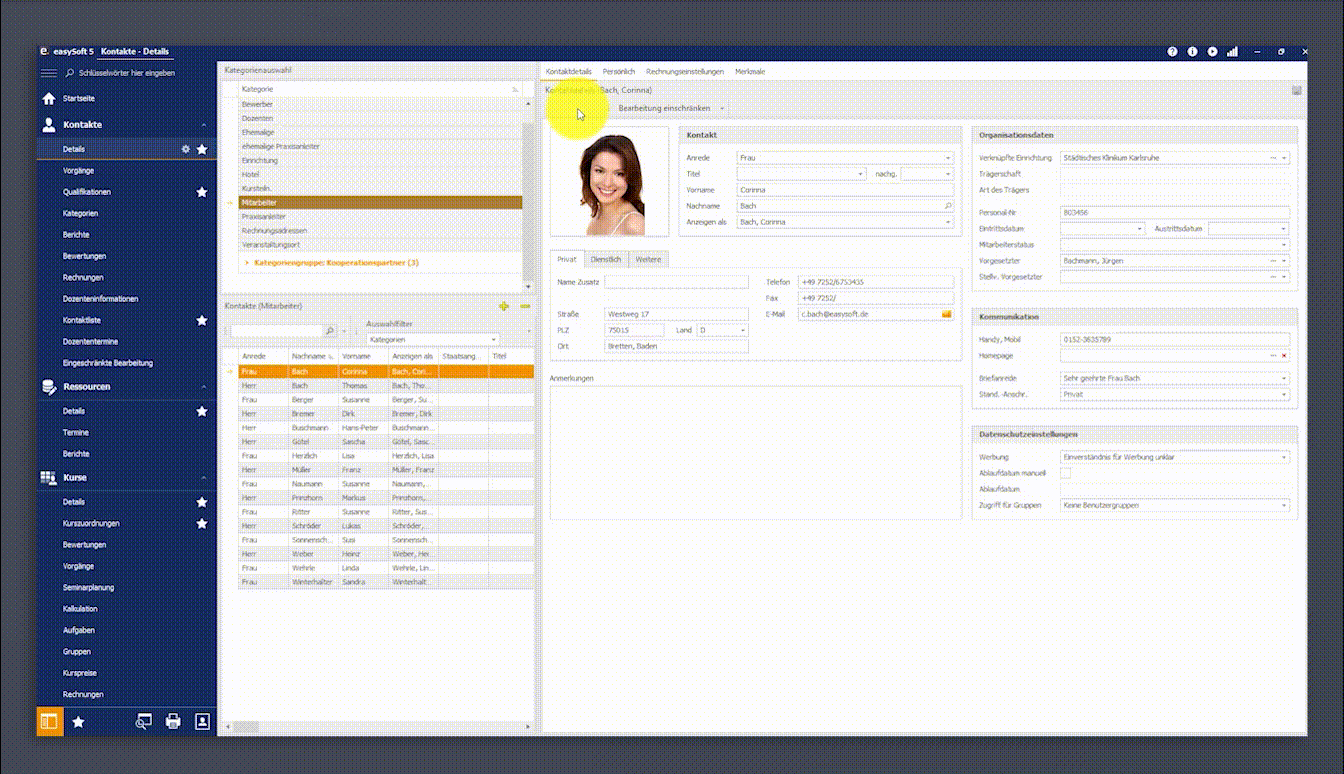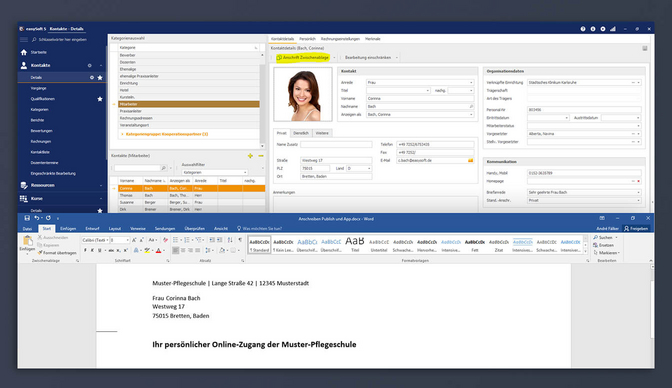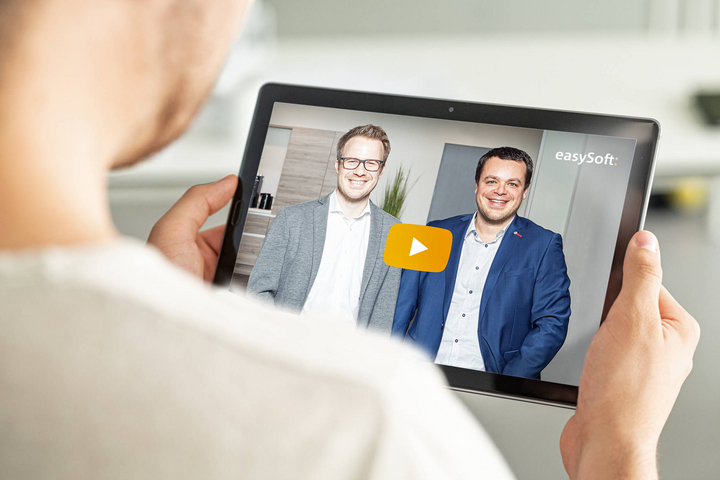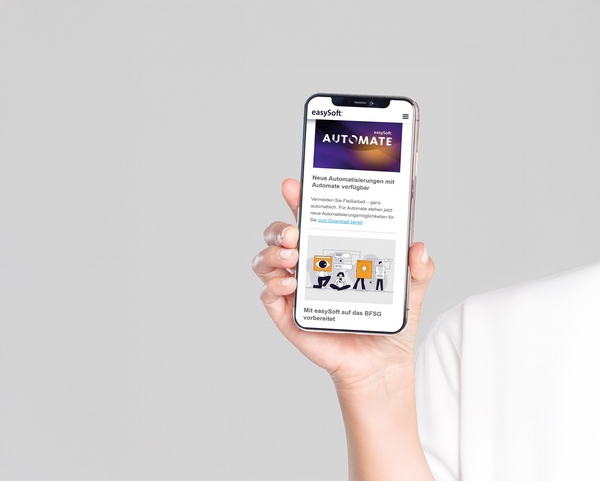Aktuelles
Vollständige Adresse in Zwischenablage kopieren
05|04|2022
Platzhalter
Dürfen wir vorstellen? easySoft 5. In unserer Serie bekommen Sie einen genauen Einblick in unsere neue Lösung. Wir stellen Ihnen wertvolle Tipps und Tricks unserer Lösung vor und erklären Ihnen, wie Sie Ihre Arbeit damit schneller und leichter erledigen – einfach einfach eben.
Benötigen Sie die Adresse eines Kontaktes, können Sie diese mit einem Klick vollständig kopieren. Anschließend lässt sich die Adresse zum Beispiel in ein Word-Dokument einfügen.
So geht’s ganz einfach
- Rufen Sie den Kontaktdatensatz der Person auf, deren Adresse Sie kopieren möchten.
- Öffnen Sie den Adressreiter, den Sie kopieren möchten (z. B. „Privat“ oder „Dienstlich“). Wenn Sie die dienstliche Adresse ausgewählt haben, wird neben der Adresse auch der Einrichtungsname, die hinterlegte Abteilung und der Name des Kontaktes kopiert.
- Klicken Sie auf die Schaltfläche „Anschrift Zwischenablage“. Damit kopieren Sie die Adresse in Ihre Zwischenablage. Sollten Sie diese Schaltfläche nicht sehen, klicken Sie mit einem Rechtsklick in den Kopfbereich. Im erscheinenden Kontextmenü können Sie die Schaltfläche unter „Werkzeugleisten > Anschrift kopieren“ einblenden.
- Wechseln Sie in das Programm, in dem Sie die kopierte Adresse einfügen wollen. In unserem Beispiel verwenden wir Microsoft Word. Fügen Sie die Adresse an der gewünschten Position mit der Tastenkombination „STRG“ + „V“ ein. Alternativ öffnen Sie per Rechtsklick das Kontextmenü und wählen „Einfügen“ aus.
Diese Funktion ist auch in easySoft Education verfügbar.
Noch mehr Programmwissen wartet auf Sie
Noch mehr Tipps und Tricks rund um unsere Lösungen gibt's an der easySoft Akademie. Schauen Sie gern mal vorbei, sicherlich ist auch für Sie die passende Schulung dabei. Tipps wie diesen zur einfachen Kontaktdatenpflege finden Sie insbesondere in unseren Schulungen zum Sekretariatsmanagement unter easysoft-akademie.de/sekretariat. Wir freuen uns auf Sie.
easySoft 5
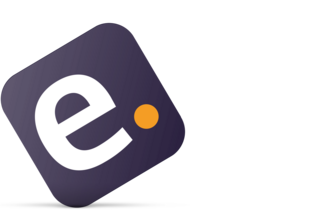
Diesen Tipp setzen Sie in easySoft 5 ein.